我们在使用360安全浏览器进行访问网页的时候,会打开多个网页进行浏览,但是有些时候会不小心将其中的一些网页进行关闭掉了,那么怎么恢复被关闭的网页呢,其实操作方法是非常简单的,在360安全浏览器中提供了一个恢复关闭的网页的功能,那么我们可以直接通过该功能进行恢复即可,只需要在设置下拉选项中就可以选择该功能进行操作一下就好了,非常的简单,下方是关于如何使用360安全浏览器恢复关闭的标签页的具体操作方法,如果你需要的情况下可以看看方法教程,希望对大家有所帮助。
1.首先,我们需要将360安全浏览器打开,然后在页面上打开自己需要进行浏览的网页面,这里直接将打开的标签页进行关闭。
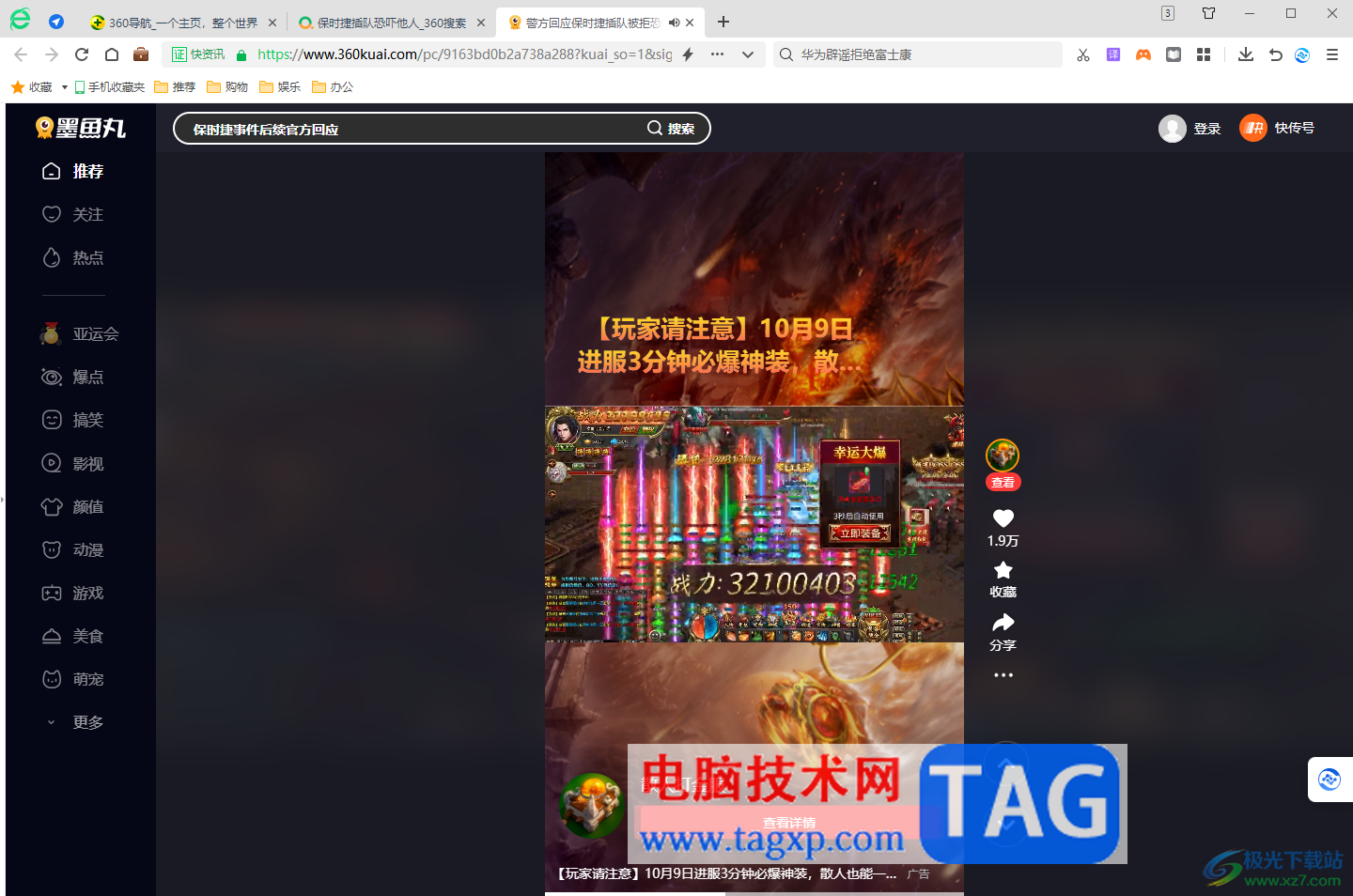
2.关闭之后,将鼠标移动到右侧上方的【三】图标的位置进行点击一下。
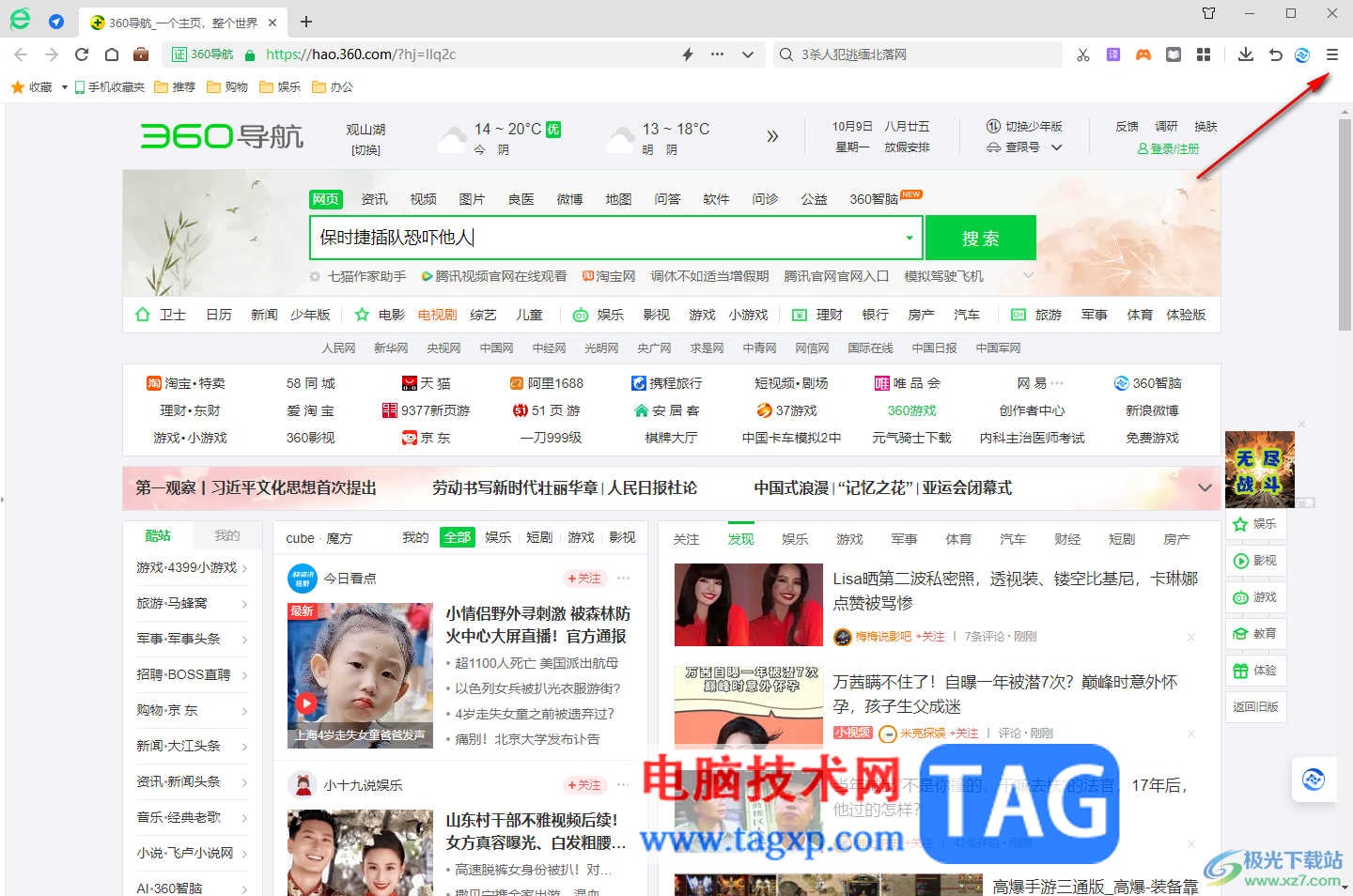
3.随后在打开的子选项中,找到【恢复关闭的网页】选项,将该选项用鼠标左键点击。
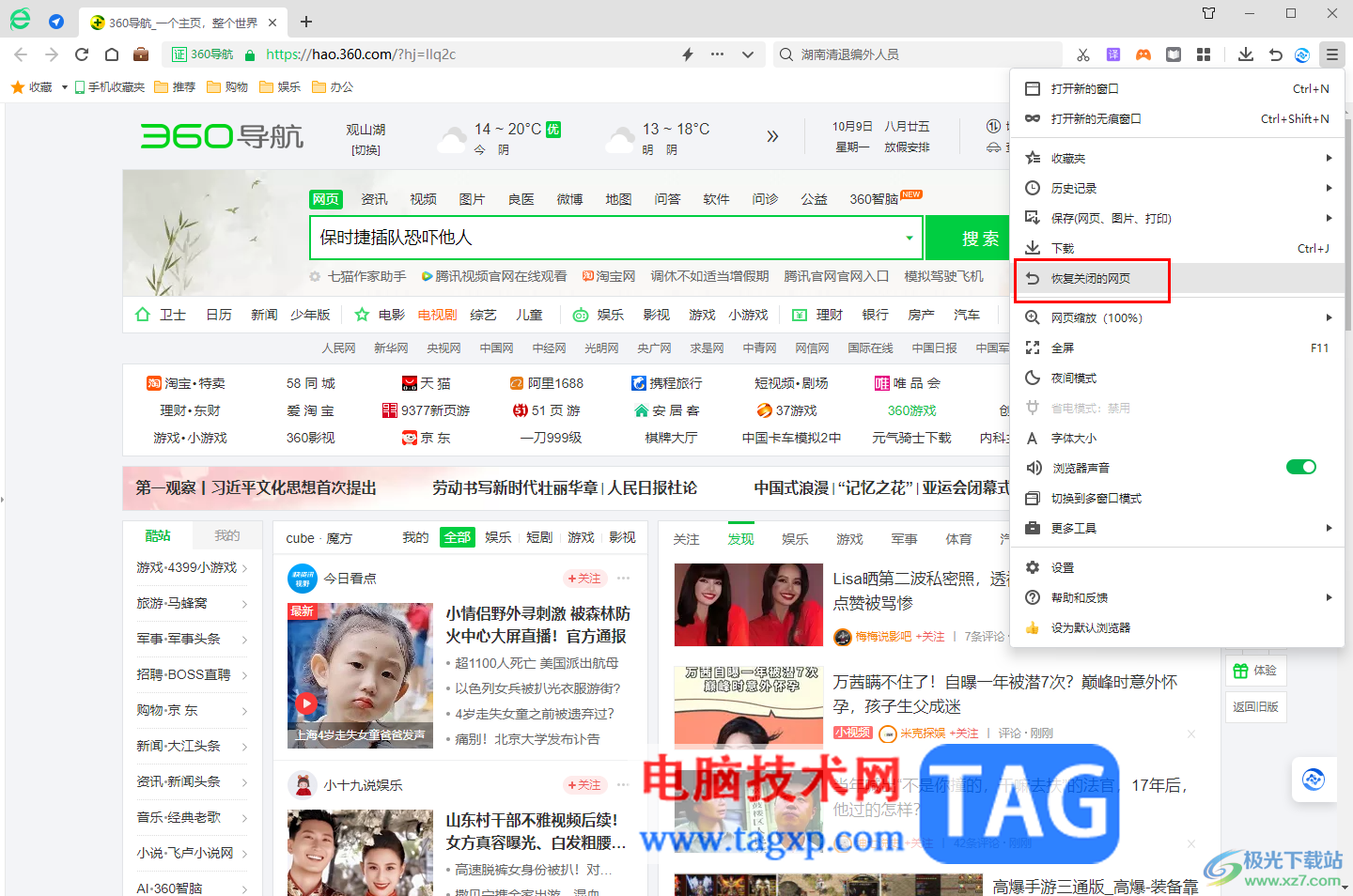
4.这时,当你将恢复关闭的网页选项进行点击一下之后,那么就会恢复到上一步关闭的网页中,如图所示。
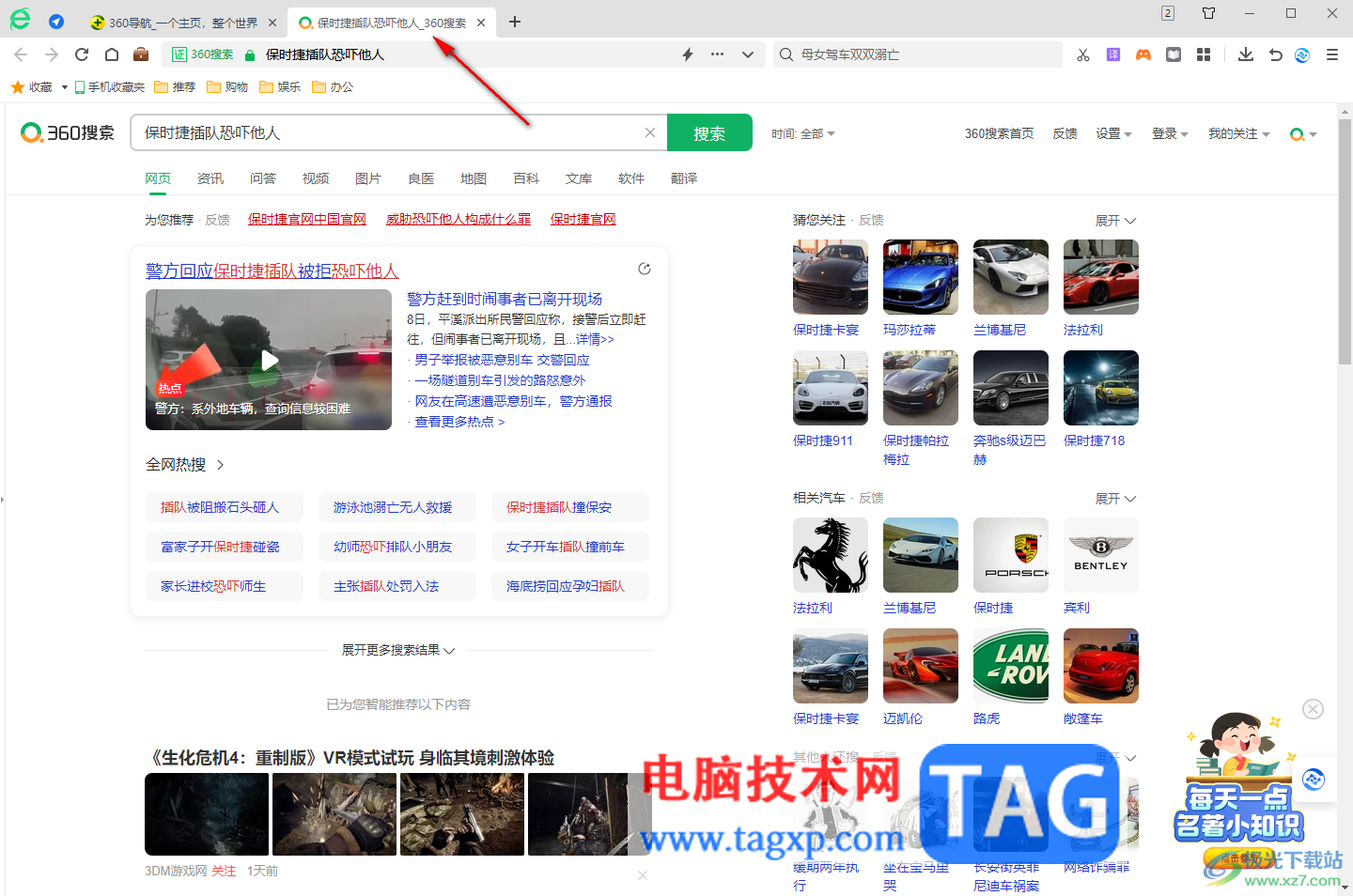
5.如果还想要继续恢复关闭的网页,那么再次单击【恢复关闭的网页】选项,之后即可再次恢复之前关闭的网页,如图所示。
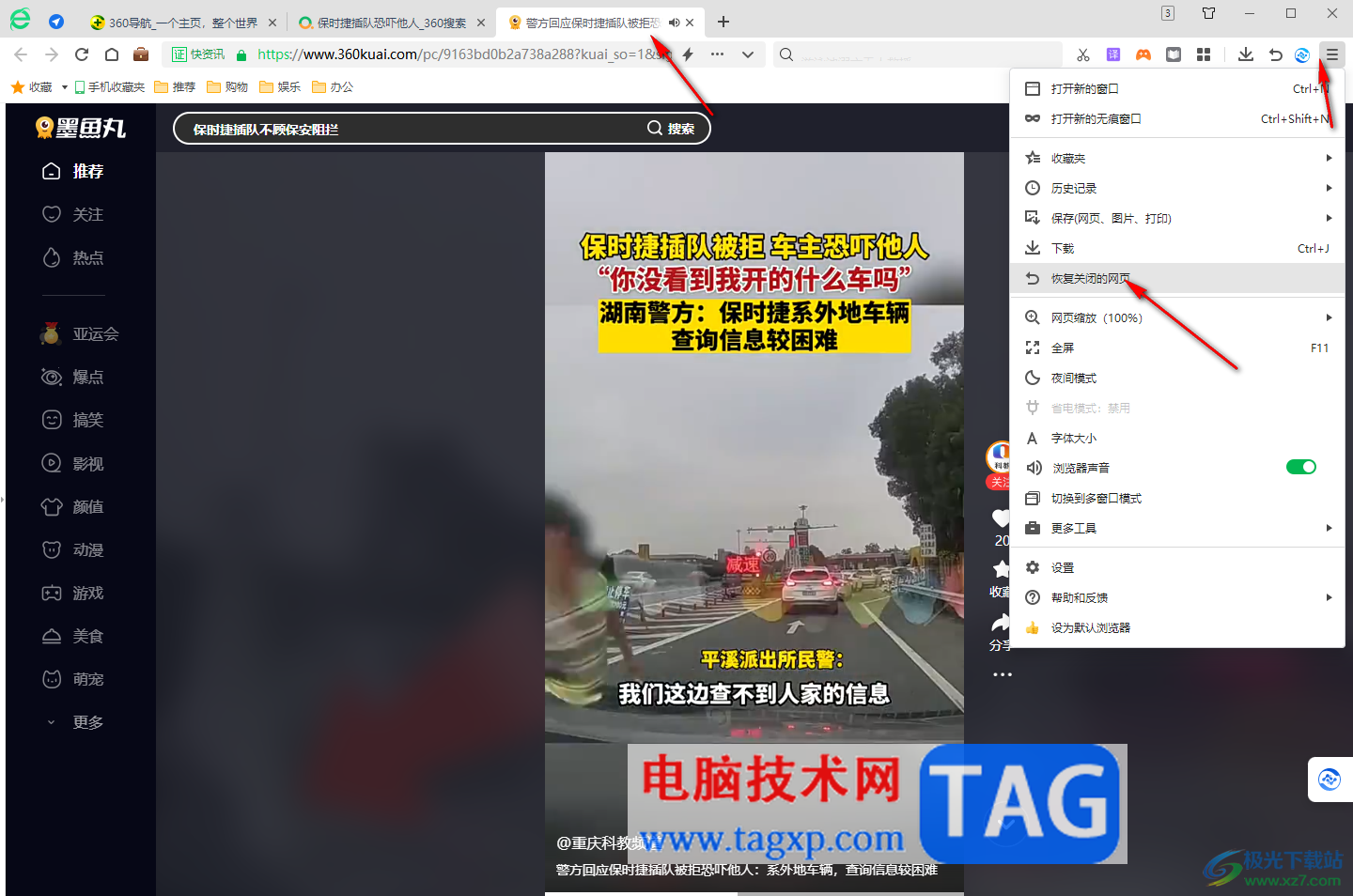
以上就是关于如何使用电脑版360安全浏览器恢复关闭的网页的具体操作方法,当你打开了多个标签页的时候,不小心关闭了其中打开的网页,那么就可以通过恢复关闭的网页功能进行恢复即可,操作方法比较简单,感兴趣的话可以操作试试。
 哈利波特魔法觉醒怪诞之夜第一天攻略
哈利波特魔法觉醒怪诞之夜第一天攻略
哈利波特魔法觉醒怪诞之夜活动在今日终于开放了,该活动将会......
阅读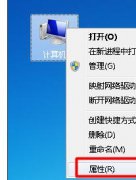 局域网怎么设置id上网
局域网怎么设置id上网
通过设置计算机名(网络ID)可唯一标识局域网中的某一台计算机,......
阅读 win10无规律蓝屏重启Kernel-Power41
win10无规律蓝屏重启Kernel-Power41
当我们将自己的电脑安装了win10操作系统之后,对于电脑在使用......
阅读 战双帕弥什鸦羽意识共鸣选什么好?
战双帕弥什鸦羽意识共鸣选什么好?
战双帕弥什冰露意识共鸣怎么搭配好冰露意识共鸣怎么样战双帕......
阅读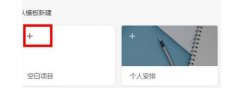 teambition怎么添加成员-teambition成员管理方
teambition怎么添加成员-teambition成员管理方
近日有一些小伙伴咨询小编关于teambition怎么添加成员呢?下面就......
阅读 他趣的女生为什么那么主
他趣的女生为什么那么主 比比安慕希是什么梗
比比安慕希是什么梗 新一轮勒索病毒来袭!我
新一轮勒索病毒来袭!我 三星 Galaxy Watch 5 系列可能
三星 Galaxy Watch 5 系列可能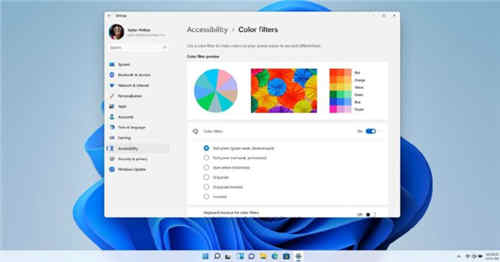 Windows11更新不会像 Window
Windows11更新不会像 Window Windows 10版本1909将在2021年
Windows 10版本1909将在2021年 网易云音乐官方歌单查看
网易云音乐官方歌单查看 了解密码破解原理,确保
了解密码破解原理,确保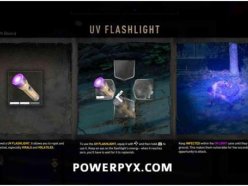 消逝的光芒2紫外线手电怎
消逝的光芒2紫外线手电怎 西游梗传让白骨精现出原
西游梗传让白骨精现出原 2022年安卓回合制手游排行
2022年安卓回合制手游排行 联想台式机显卡驱动黑屏
联想台式机显卡驱动黑屏 数码打印机价格
数码打印机价格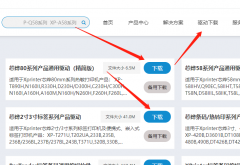 芯烨打印机安装步骤
芯烨打印机安装步骤 XP系统利用注册表解决锁定
XP系统利用注册表解决锁定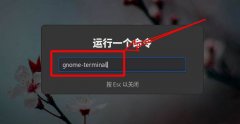 怎么设置Fedora主菜单快捷
怎么设置Fedora主菜单快捷 酷狗音乐同步到苹果手机
酷狗音乐同步到苹果手机 WPS文档中插入gif动态图的
WPS文档中插入gif动态图的 WPS PPT修改母版背景图片的
WPS PPT修改母版背景图片的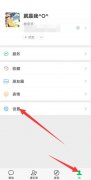 同一号码两个微信号怎么
同一号码两个微信号怎么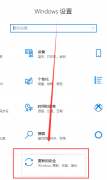 win101909安装失败解决方法
win101909安装失败解决方法 有路由器还要猫吗?
有路由器还要猫吗? windows10下Wi-Fi不断断开与笔
windows10下Wi-Fi不断断开与笔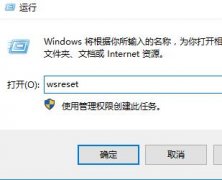
很多的用户们在使用win10系统的时候,经常会进入到应用商店进行应用的下载等,但是很多的用户们在使用的时候,应用商店却闪退了,那么这个问题需要怎么解决呢,快来看看详细的解决方法...
次阅读
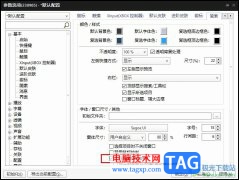
很多小伙伴之所以喜欢使用PotPlayer播放器,就是因为PotPlayer中有许多实用功能,能够支持我们对视频进行字幕添加、滤镜调整或是音画同步等操作。有的小伙伴在使用PotPlayer播放器的过程中想要...
次阅读

很多的小伙伴们最近都在问win7网络服务怎么开启?今天小编就为大家带来了win7网络服务开启方法!一起来看看吧。...
次阅读

AdobePhotoshop中有很多工具可以帮助我们实现需要的操作,比如我们可以在AdobePhotoshop中借助直线工具绘制各种直线并设置想要的样式效果。如果我们需要在AdobePhotoshop中绘制虚线,小伙伴们知道具...
次阅读

我们可以在windows系统的预览体验计划中,更新升级windows11系统,但是很多朋友遇到了在加入预览体验计划时出现错误代码0x0的情况,这是因为我们的系统缺少了部分注册表,大家可以重新导出...
次阅读
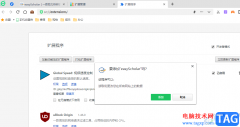
很多小伙伴都喜欢使用easyScholar插件,因为这款插件可以帮助我们在查看文献时,直接对文献进行翻译,并且显示文献的期刊等级以及影响因子,提高我们阅读文献的效率。很多使用360安全浏览...
次阅读
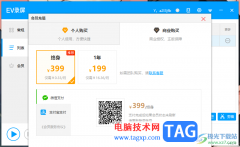
EV录屏软件是非常有意思的一夸软件,在该软件中可以进行多种功能操作,其中给录制的视频进行剪辑操作,以及可以进行转码设置,但是很多小伙伴不知道如何进行视频高清转码,其实操作方...
次阅读

画图是Windows系统中非常好用的一个工具,但是有的朋友发现win11没有画图工具,其实是有的,如果大家系统中没有画图的话,可以在微软商店中找到并下载这款软件,下面就一起来看看吧。...
次阅读
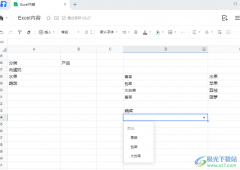
很多小伙伴在日常工作与生活中,经常会需要处理大量的表格文档,在表格文档中,当我们需要一些下拉选项时,该怎么快速的完成选择项的设置呢。其实设置选择项的方法很简单,我们只需要...
次阅读
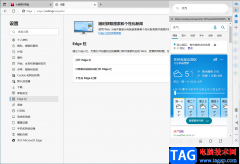
MicrosoftEdge是我们win系统中自带的一款浏览器,使用MicrosoftEdge浏览器的小伙伴占比还是非常高的,当我们在报名一些事业单位或者公务员的时候,都可以通过MicrosoftEdge进行报名操作,而这款软件...
次阅读
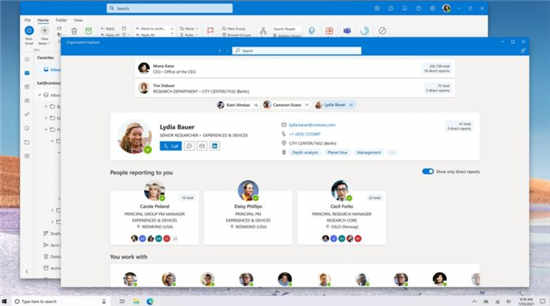
一个新的更新带回了微软对 Windows 10 上的必应和 Chromium Edge 的推荐。 在Microsoft Edge 91 之后,Windows 10 现在已经开始显示通过 Windows 10 的内置通知中心出现...
次阅读
Word是Microsoft公司的一个文字处理应用程序。与Word2003相比,Word2007最明显的变化就是取消了传统的菜单操作方式,而代之于各种功能区。在Word2007窗口上方看起来像菜单的名称其实是功能...
次阅读

作为一款专业的数字绘图软件,sai软件可以用来绘画或是涂鸦,它拥有着简单易用的界面和丰富实用的绘图工具,非常适合一些绘画爱好者和艺术家来使用,能够帮助他们绘画出令人满意的作品...
次阅读
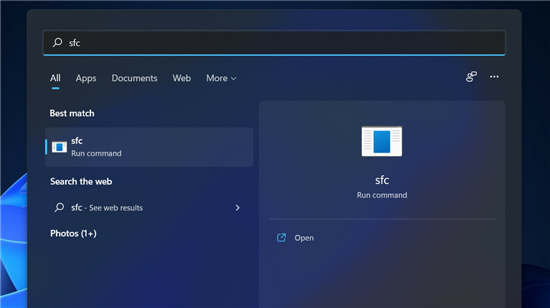
Windows 11下是什么导致了 0x8000222 错误? 它通常是由损坏或损坏的 Windows 系统文件引起的,这就是此安装程序错误 0xc8000222 如此普遍的原因。这会导致无法获取正...
次阅读
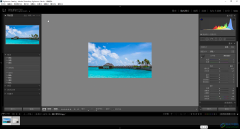
Adobelightroom是一款图片处理软件,在其中我们可以一次性处理多张图片,非常地方便。如果我们希望为图片添加水印,小伙伴们知道具体该如何进行操作吗,其实操作方法是非常简单的。我们可...
次阅读